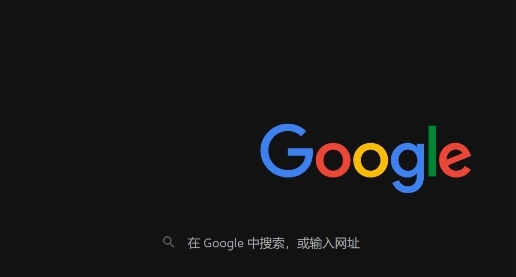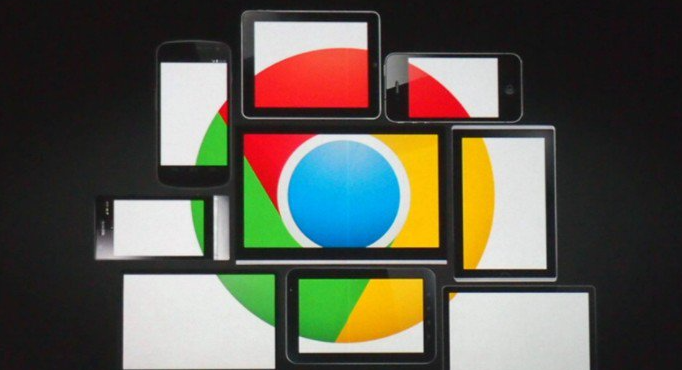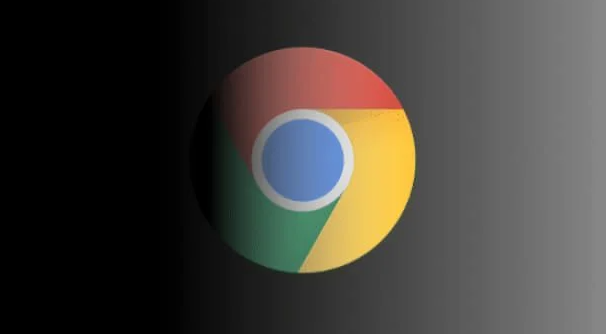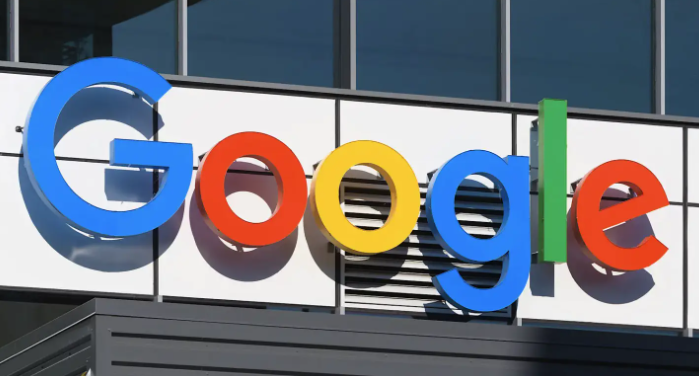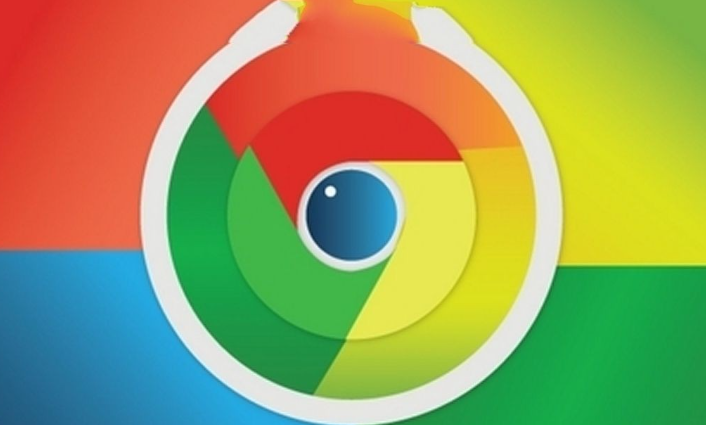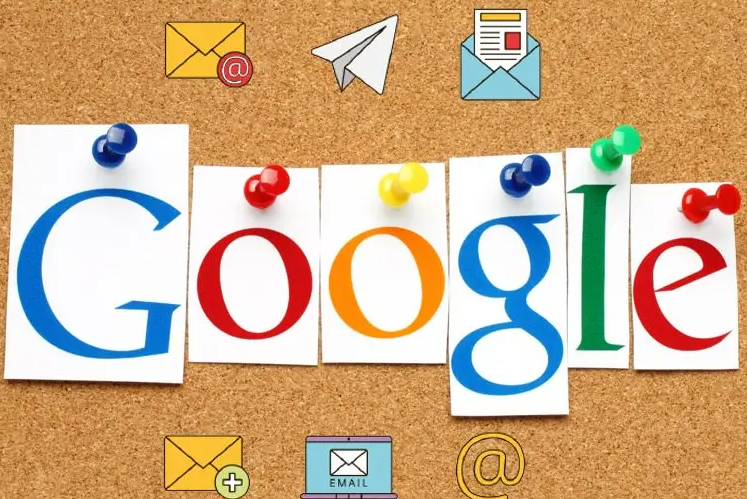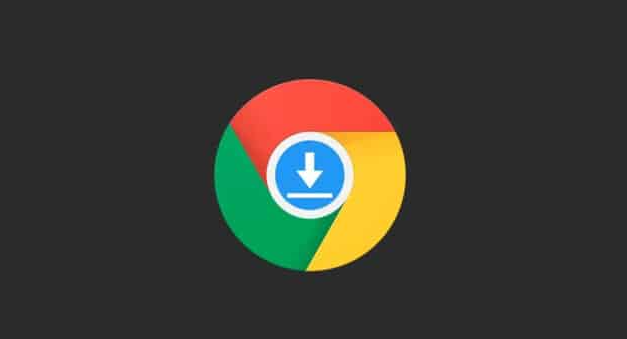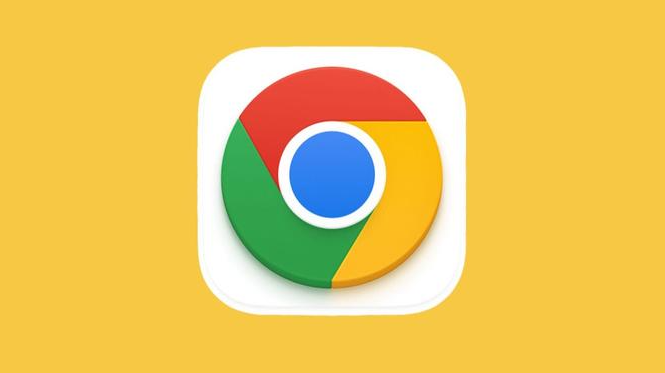教程详情
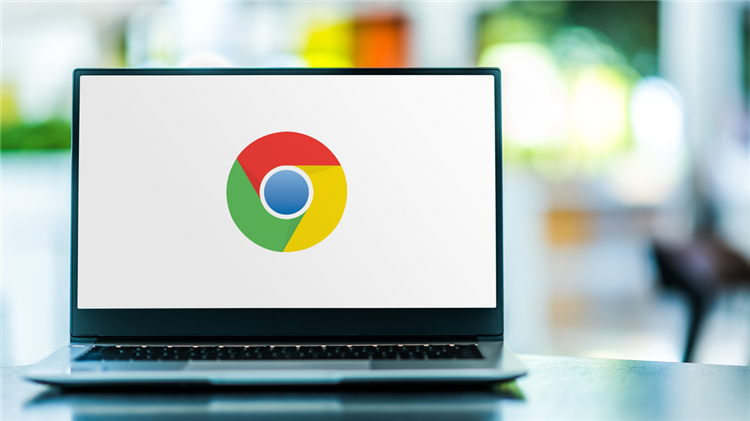
1. 启用标签页搜索功能:在Chrome地址栏中输入chrome://flags/enable-tab-search,然后按回车键。在打开的页面中找到“Enable Tab Search”选项,点击其右侧的“Default”,在弹出的菜单中选择“Enable”。启用后,点击右下角的“Relaunch”按钮,浏览器将会自动重启。重启后,在标签栏右侧会出现一个下拉按钮,点击该按钮即可使用标签页搜索功能。
2. 使用快捷键打开搜索框:按下“Ctrl + Shift + A”(Windows/Linux)或“Command + Shift + A”(Mac),可快速打开标签页搜索框,无需手动点击,直接进入搜索状态。
3. 输入关键词搜索:在搜索框中输入与想要查找的标签页相关的关键词,可以是网页标题、网址的一部分或是之前为标签页添加的描述性文字。浏览器会实时显示匹配结果,帮助快速定位目标标签页。如果忘记了确切的关键词,也不必担心,浏览器支持模糊匹配,即输入部分词汇也能获得相关结果。此外,还可以使用引号进行精确匹配,如输入“"特定网页标题"”,以缩小搜索范围。
综上所述,通过以上步骤和方法,您可以有效地使用Google浏览器的标签页搜索功能,快速找到并切换到所需的标签页。